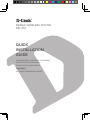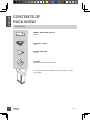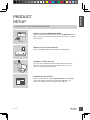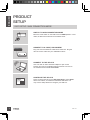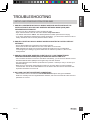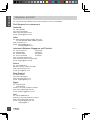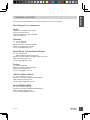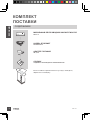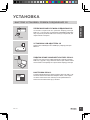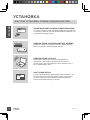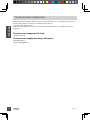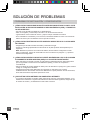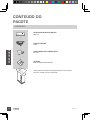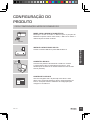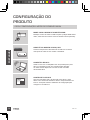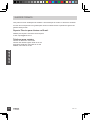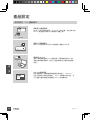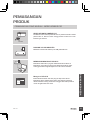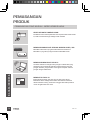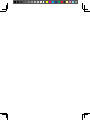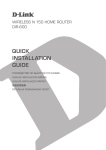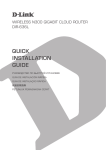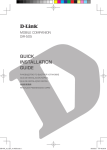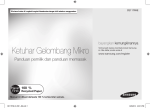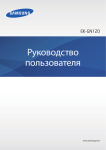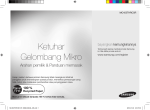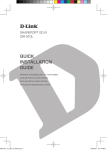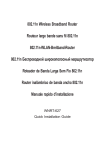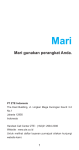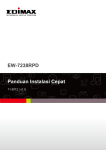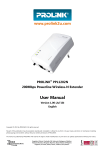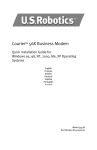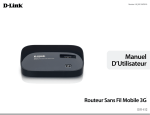Download Guia de Instalação Rápida
Transcript
MOBILE WIRELESS ROUTER DIR-412 QUICK INSTALLATION GUIDE Руководство по быстрой установке Guía de Instalación Rápida Guia de Instalação Rápida 快速安裝指南 Petunjuk Pemasangan Cepat ENGLISH CONTENTS OF PACKAGING CONTENTS MOBILE WIRELESS ROUTER DIR-412 Ethernet CABLE CAT5 POWER ADAPTER 5V 2.5A CD-ROM INCLUDES TECHNICAL MANUALS If any of these items are missing from your packaging, contact your reseller. 2 DIR-412 EASY SETUP: 3G CONNECTION MODE ENGLISH PRODUCT SETUP SWITCH TO 3G CONNECTION MODE Move the mode switch on the DIR-412 to the 3G ROUTER position. While in this mode, the DIR-412 will use the 3G modem to connect to the Internet. 3G ROUTER INSTALL THE 3G USB ADAPTER Plug the 3G USB modem into the USB port of the DIR-412. CONNECT TO THE DIR-412 Plug one end of the Ethernet cable into the DIR-412. Plug the other end of the cable into your PC's Ethernet port. You may also connect to the router wirelessly. CONFIGURE THE DIR-412 Login User Name xxxx Password DIR-412 Open a web browser and go to http://192.168.0.1. Enter admin as the User Name, and leave the Password field blank. You may use the Setup Wizard to configure your DIR-412. 3 ENGLISH PRODUCT SETUP EASY SETUP: WAN CONNECTION MODE SWITCH TO WAN CONNECTION MODE Move the mode switch on the DIR-412 to the WAN position. In this mode, the DIR-412 will function as a wireless router. WAN CONNECT TO A CABLE/DSL MODEM Plug one end of the Ethernet cable into the DIR-412. Plug the other end of the cable into your cable/DSL modem. CONNECT TO THE DIR-412 Use a PC with an active wireless adapter to open a web browser and scan for available wireless networks. Connect to the network with the SSID labeled dlink. Login User Name xxxx Password 4 CONFIGURE THE DIR-412 Open a web browser and go to http://192.168.0.1. Enter admin as the User Name, and leave the Password field blank. You may use the Setup Wizard to configure your DIR-412. DIR-412 SETUP AND CONFIGURATION PROBLEMS 1. HOW DO I CONFIGURE MY DIR-412 MOBILE WIRELESS ROUTER WITHOUT THE INSTALLATION CD, OR CHECK MY WIRELESS NETWORK NAME (SSID) AND WIRLESS ENCRYPTION KEY? ENGLISH TROUBLESHOOTING - Connect your PC to the DIR-412 using an Ethernet cable. - Open a web browser and enter the router address: http://192.168.0.1 - The default username is admin. The default password is blank (leave this box empty). - If you have changed the password and cannot remember it, you will need to reset the router to factory defaults in order to set the password back to blank. 2. HOW DO I RESET MY DIR-412 MOBILE WIRELESS ROUTER TO FACTORY DEFAULT SETTINGS? - Ensure that the DIR-412 is plugged in and receiving power. - Press and hold the reset button on the rear of the device for 5 seconds. Note: Resetting the product to the factory default will erase the current configuration. To reconfigure your settings, log into the DIR-412 as outlined in question 1, then run the Setup Wizard. 3. HOW DO I ADD A NEW WIRELESS CLIENT OR PC IF I HAVE FORGOTTEN MY WIRELESS NETWORK NAME (SSID) OR WIRELESS ENCRYPTION KEY? - For each PC that needs to connect to the DIR-412 wirelessly, you must ensure that the correct Wireless Network Name (SSID) and encryption key has been entered. - Use the web based user interface (as described in question 1 above) to verify or choose your wireless settings. - Make sure you write down these settings so that you can enter them into each wirelessly connected PC. You will find a dedicated area on the back of this document to write down this important information for future use. 4. WHY CAN I NOT GET AN INTERNET CONNECTION? - Cable modem users must select the Clone MAC Address option during the installation Wizard or manually enter the registered MAC address, and ensure that the ISP username and password are correct. DIR-412 5 ENGLISH TECHNICAL SUPPORT You can find software updates and user documentation on the D-Link website. Tech Support for customers in Australia: Tel: 1300-766-868 24/7 Technical Support Web: http://www.dlink.com.au E-mail: [email protected] India: Tel: 1800-233-0000 (MTNL & BSNL Toll Free) +91-832-2885700 (GSM, CDMS & Others) Web: www.dlink.co.in E-Mail: [email protected] [email protected] Indonesia, Malaysia, Singapore and Thailand: Tel: +62-21-5731610 (Indonesia) Tel: 1800-882-880 (Malaysia) Tel: +65 6501 4200 (Singapore) Tel: +66-2-719-8978/9 (Thailand) 24/7, for English Support only Web: http://www.dlink.com.sg/support/ E-mail: [email protected] Korea: Tel: +82-2-2028-1815 Monday to Friday 9:00am to 6:00pm Web: http://www.d-link.co.kr E-mail: [email protected] New Zealand: Tel: 0800-900-900 24/7 Technical Support Web: http://www.dlink.co.nz E-mail: [email protected] Egypt: Tel: +202-2919035 +202-2919047 Sunday to Thursday 9:00am to 5:00pm Web: http://support.dlink-me.com E-mail: [email protected] Iran: Tel: +98-21-88880918,19 Saturday to Thursday 9:00am to 5:00pm Web: http://support.dlink-me.com E-mail: [email protected] [email protected] 6 DIR-412 You can find software updates and user documentation on the D-Link website. Tech Support for customers in ENGLISH TECHNICAL SUPPORT Israel: Magshimim 20, Petach Tikva 49348 Main Tel: 972-3-9215173 Customer Support Tel: 972-3-9212886 Web: www.dlink.co.il Pakistan: Tel: +92-21-4548158 +92-21-4548310 Monday to Friday 10:00am to 6:00pm Web: http://support.dlink-me.com E-mail: [email protected] South Africa and Sub Sahara Region: Tel: +27-12-665-2165 08600 DLINK (for South Africa only) Monday to Friday 8:30am to 9:00pm South Africa Time Web: http://www.d-link.co.za E-mail: [email protected] Turkey: Tel: +90-212-2895659 Monday to Friday 9:00am to 6:00pm Web: http://www.dlink.com.tr E-mail: [email protected] U.A.E and North Africa: Tel: +971-4-4278127 (U.A.E) Sunday to Thursday 9.00AM to 6.00PM GMT+4 Web: http://www.dlink-me.com E-mail: [email protected] Saudi ARABIA (KSA): Tel: +971-4-4278127 (U.A.E) Sunday to Thursday 9.00AM to 6.00PM GMT+4 Web: http://www.dlink-me.com E-mail: [email protected] DIR-412 7 PYCCКИЙ КОМПЛЕКТ ПОСТАВКИ СОДЕРЖИМОЕ МОБИЛЬНЫЙ БЕСПРОВОДНОЙ МАРШРУТИЗАТОР DIR-412 КАБЕЛЬ ETHERNET КАТЕГОРИИ 5 АДАПТЕР ПИТАНИЯ 5В, 2,5А CD-ДИСК СОДЕРЖИТ РУКОВОДСТВО ПОЛЬЗОВАТЕЛЯ Если что-либо из перечисленного отсутствует, пожалуйста, обратитесь к поставщику. 8 DIR-412 УСТАНОВКА БЫСТРАЯ УСТАНОВКА: РЕЖИМ СОЕДИНЕНИЯ 3G 3G ROUTER Установите переключатель режимов маршрутизатора DIR-412 в положение 3G ROUTER (МАРШРУТИЗАТОР 3G). В данном режиме DIR-412 использует модем 3G для подключения к Интернет. PYCCКИЙ ПЕРЕКЛЮЧЕНИЕ В РЕЖИМ СОЕДИНЕНИЯ 3G УСТАНОВКА USB-АДАПТЕРА 3G Подключите USB-модем 3G к USB-порту маршрутизатора DIR-412. ПОДКЛЮЧЕНИЕ К МАРШРУТИЗАТОРУ DIR-412 Подключите один конец кабеля Ethernet к маршрутизатору DIR-412, а другой к порту Ethernet компьютера. Также можно использовать беспроводное подключение маршрутизатора. Login User Name xxxx Password DIR-412 НАСТРОЙКА DIR-412 Откройте Web-браузер и введите адрес http://192.168.0.1. В качестве имени пользователя введите admin, поле пароля оставьте незаполненным. Также для настройки DIR-412 можно использовать Мастер установки. 9 УСТАНОВКА PYCCКИЙ БЫСТРАЯ УСТАНОВКА: РЕЖИМ СОЕДИНЕНИЯ WAN ПЕРЕКЛЮЧЕНИЕ В РЕЖИМ СОЕДИНЕНИЯ WAN Установите переключатель режимов маршрутизатора DIR-412 в положение WAN. В данном режиме DIR-412 работает как беспроводной маршрутизатор. WAN ПОДКЛЮЧЕНИЕ К КАБЕЛЬНОМУ/DSL МОДЕМУ Подключите один конец кабеля Ethernet к маршрутизатору DIR-412, а другой к кабельному/DSL модему. ПОДКЛЮЧЕНИЕ К DIR-412 Используйте компьютер с активным беспроводным адаптером, чтобы открыть Web-браузер и выполнить просмотр доступных беспроводных сетей. Подключитесь к сети с именем SSID - dlink. Login User Name xxxx Password 10 НАСТРОЙКА DIR-412 Откройте Web-браузер и введите адрес http://192.168.0.1. В качестве имени пользователя введите admin, поле пароля оставьте незаполненным. Также для настройки DIR-412 можно использовать Мастер установки. DIR-412 ПОИСК И УСТРАНЕНИЕ НЕИСПРАВНОСТЕЙ 1. КАК НАСТРОИТЬ МОБИЛЬНЫЙ БЕСПРОВОДНОЙ МАРШРУТИЗАТОР DIR412, ЕСЛИ УСТАНОВОЧНЫЙ CD-ДИСК ОТСУТСТВУЕТ, ИЛИ ПРОВЕРИТЬ ИМЯ БЕСПРОВОДНОЙ СЕТИ (SSID) И КЛЮЧ ШИФРОВАНИЯ В БЕСПРОВОДНОЙ СЕТИ? PYCCКИЙ ПРОБЛЕМЫ УСТАНОВКИ И НАСТРОЙКИ - Подключите компьютер к маршрутизатору DIR-412 с помощью кабеля Ethernet. - Откройте Web-браузер и введите адрес: http://192.168.0.1 - Имя пользователя по умолчанию admin. По умолчанию пароль отсутствует (оставьте это поле незаполненным). - Если пароль был изменен и забыт, то необходимо сбросить настройки маршрутизатора, чтобы установить пароль по умолчанию (отсутствует). 2. КАК ВЕРНУТЬ МОБИЛЬНЫЙ БЕСПРОВОДНОЙ МАРШРУТИЗАТОР DIR-412 К ЗАВОДСКИМ НАСТРОЙКАМ ПО УМОЛЧАНИЮ? - Убедитесь, что маршрутизатор включен. - Нажмите и удерживайте кнопку reset в течение 5 секунд. Внимание: Сброс маршрутизатора к заводским настройкам по умолчанию сотрет все выполненные настройки. Для изменения настроек выполните последовательность действий, указанную в вопросе 1, а затем запустите Мастер установки. 3. КАК ДОБАВИТЬ НОВОГО БЕСПРОВОДНОГО КЛИЕНТА ИЛИ КОМПЬЮТЕР, ЕСЛИ ЗАБЫТО ИМЯ БЕСПРОВОДНОЙ СЕТИ (SSID) ИЛИ КЛЮЧ ШИФРОВАНИЯ В БЕСПРОВОДНОЙ СЕТИ? - Для выполнения беспроводного подключения компьютера к DIR-412 убедитесь, что имя беспроводной сети (SSID) и ключ шифрования введены правильно. - Используйте Web-интерфейс пользователя (как указано в вопросе 1) для подтверждения или выбора настроек беспроводной сети. - Запишите данные настройки, чтобы ввести их на каждый компьютер в беспроводной сети. В конце данного документа есть страница, где можно записать важную информацию для применения в будущем. 4. ПОЧЕМУ ОТСУТСТВУЕТ ИНТЕРНЕТ-СОЕДИНЕНИЕ? - Пользователям кабельного модема необходимо выбрать опцию Clone MAC Address (Копировать МАС-адрес) во время использования Мастера установки или вручную ввести зарегистрированный МАС-адрес и убедиться, что имя пользователя и пароль верные. DIR-412 11 PYCCКИЙ Техническая поддержка Обновления программного обеспечения и документация доступны на Интернет-сайте D-Link. D-Link предоставляет бесплатную поддержку для клиентов в течение гарантийного срока. Клиенты могут обратиться в группу технической поддержки D-Link по телефону или через Интернет. Техническая поддержка D-Link: +7(495) 744-00-99 Техническая поддержка через Интернет http://www.dlink.ru e-mail: [email protected] 12 DIR-412 CONTENIDO DEL EMPAQUE CONTENIDO Router Wireless Mobile DIR-412 CAT5 ESPAÑOL Cable Ethernet Adaptador de energía 5V 2.5A CD-ROM Incluye manuales técnicos Si uno de los elementos no se encuentra, por favor contáctese con su vendedor DIR-412 13 CONFIGURACIÓN DEL PRODUCTO FÁCIL CONFIGURACIÓN: MODO DE CONEXION 3G CAMBIAR A MODO DE CONEXION 3G ESPAÑOL Mueva el interruptor de modo del DIR-412 a la posición 3G ROUTER. Cuando se encuentra en este modo, el DIR-412 utilizará el modem 3G para conectarse a Internet. 3G ROUTER INSTALAR EL ADAPTADOR USB 3G Conecte el modem USB 3G en el puerto USB del router DIR-412 CONECTAR AL ROUTER DIR-412 Conecte un extremo del cable Ethernet en el DIR-412. Conecte el otro extremo del cable en el Puerto Ethernet de su PC. También puede conectarse al router inalámbricamente. CONFIGURAR EL DIR-412 Login User Name xxxx Password 14 Abra un navegador y escriba http://192.168.0.1 en la barra de direcciones. Ingrese admin como nombre de usuario, y deje el campo contraseña en blanco. Puede utilizar el asistente de configuración para configurar su DIR-412. DIR-412 CONFIGURACIÓN DEL PRODUCTO FÁCIL CONFIGURACIÓN: MODO DE CONEXIÓN WAN CAMBIAR A MODO DE CONEXIÓN WAN WAN CONECTAR A MODEM CABLE/DSL ESPAÑOL Mueva el interruptor de modo del DIR-412 a la posición WAN. Cuando se encuentra en este modo, el DIR-412 funcionará como un router inalámbrico. Conecte un extremo del cable Ethernet en el DIR-412. Conecte el otro extremo del cable en el Puerto Ethernet de su Modem Cable/ DSL. CONECTAR AL DIR-412 Utilice un PC con un adaptador inalámbrico activo, abra un navegador y busque las redes inalámbricas disponibles. Conéctese a la red llamada dlink. Login User Name xxxx Password DIR-412 CONFIGURAR EL DIR-412 Abra un navegador y escriba http://192.168.0.1 en la barra de direcciones. Ingrese admin como nombre de usuario, y deje el campo contraseña en blanco. Puede utilizar el asistente de configuración para configurar su DIR-412. 15 SOLUCIÓN DE PROBLEMAS PROBLEMAS DE INSTALACIÓN Y CONFIGURACIÓN ESPAÑOL 1. ¿Cómo puedo configurar mi router wireless mobile DIR-412 sin el CD de instalación, o revisar mi nombre de red inalámbrica (SSID), y encriptar la red wireless? - Conecte su PC al DIR-412 utilizando un cable Ethernet. - Abra un navegador y escriba http://192.168.0.1 en la barra de direcciones. - Ingrese admin como nombre de usuario, y deje el campo contraseña en blanco - Si ha cambiado la contraseña y no la recuerda, necesitará resetear el router a los valores de fábrica de modo que la contraseña vuelva a quedar en blanco. 2. ¿Cómo puedo resetear mi router wireless mobile DIR-412 a los valores de fábrica? - Asegúrese que el DIR-412 esté conectado y recibiendo energía. - Presione y mantenga presionado el botón Reset en la parte posterior del dispositivo por 5 segundos. Nota: Resetear el producto a los valores de fábrica, borrará toda la configuración actual. Para reconfigurarlo, ingrese al router DIR-412 como se indica en la pregunta 1, y ejecute el asistente de configuración. 3. ¿Cómo puedo agregar un nuevo cliente inalámbrico o PC si he olvidado el nombre de mi red wireless (SSID) o la clave de encriptación? - Para cada PC que necesite conectar al router DIR-412 inalámbricamente, debe asegurarse que ha ingresado el nombre de la red inalámbrica (SSID) y la clave de encriptación correctamente. - Utilice la interfaz de usuario basada en Web (como se describe en la pregunta 1) para verificar o elegir su configuración Wireless. - Asegúrese de anotar estos datos para así ingresarlo en cada PC que se conecte inalámbricamente. Encontrará una sección dedicada en la parte posterior de este documento, anote esta información importante para futuros usos. 4. ¿Por qué no puedo obtener una conexión a Internet? - Los usuarios de Modem por Cable, deben seleccionar la opción “Clone MAC Address” en el Asistente de Instalación o ingresar manualmente la dirección MAC registrada, asegúrese que el nombre de usuario y contraseña de su ISP están correctos. 16 DIR-412 SOPORTE TÉCNICO Usted puede encontrar actualizaciones de softwares o firmwares y documentación para usuarios a través de nuestro sitio www.dlinkla.com SOPORTE TÉCNICO PARA USUARIOS EN LATINO AMERICA Soporte técnico a través de los siguientes teléfonos de D-Link NUMERO 0800 - 12235465 800 - 835465 ó (02) 5941520 01800 - 9525465 0800 - 0521478 1800 - 035465 800 - 6335 1800 - 8350255 01800 - 1233201 011 008000525465 0800 - 00968 0800 - 1005767 HORARIO Lunes a Viernes 08:00am a 21:00pm Lunes a Viernes 08:00am a 21:00pm Lunes a Viernes 06:00am a 19:00pm Lunes a Viernes 05:00am a 18:00pm Lunes a Viernes 06:00am a 19:00pm Lunes a Viernes 05:00am a 18:00pm Lunes a Viernes 05:00am a 18:00pm Lunes a Viernes 06:00am a 19:00pm Lunes a Viernes 05:00am a 18:00pm Lunes a Viernes 06:00am a 19:00pm Lunes a Viernes 06:30am a 19:30pm ESPAÑOL PAIS Argentina Chile Colombia Costa Rica Ecuador El Salvador Guatemala México Panamá Perú Venezuela Soporte Técnico de D-Link a través de Internet www.dlinkla.com e-mail: [email protected] & [email protected] DIR-412 17 CONTEÚDO DO PACOTE CONTEÚDO ROTEADOR WIRELESS MÓVEL DIR-412 CABO ETHERNET PORTUGUÊS CAT5 ADAPTADOR DE ALIMENTAÇÃO 5V 2.5A CD-ROM INCLUI MANUAIS TÉCNICOS Caso quaisquer destes itens estejam faltando no seu pacote, entre em contato com seu revendedor. 18 DIR-412 CONFIGURAÇÃO DO PRODUTO FÁCIL CONFIGURAÇÃO: MODO DE CONEXÃO 3G MUDE PARA O MODO DE CONEXÃO 3G Desloque a chave de modo no DIR-412 para a posição 3G ROUTER. Enquanto estiver neste modo, o DIR-412 irá utilizar o modem 3G para conectar à Internet. 3G ROUTER INSTALE O ADAPTADOR USB 3G CONECTE O DIR-412 Conecte uma ponta do cabo Ethernet no DIR-412. Conecte a outra ponta do cabo na porta Ethernet de seu PC. Você também pode conectar-se ao roteador através de uma conexão sem fio (wireless). PORTUGUÊS Conecte o modem USB 3G na porta USB do DIR-412. CONFIGURE O DIR-412 Login User Name xxxx Password DIR-412 Abra um navegador web e vá para http://192.168.0.1. Entre admin como o Nome de Usuário e deixe o campo da Senha em branco. Você pode utilizar o Assistente de Configuração para configurar o seu DIR-412. 19 CONFIGURAÇÃO DO PRODUTO FÁCIL CONFIGURAÇÃO: MODO DE CONEXÃO WAN MUDE PARA O MODO DE CONEXÃO WAN Desloque a chave de modo no DIR-412 para a posição WAN. Neste modo, o DIR-412 irá funcionar como um roteador sem fio (wireless). WAN CONECTE AO MODEM A CABO/DSL PORTUGUÊS Conecte uma ponta do cabo Ethernet no DIR-412. Conecte a outra ponta do cabo em seu modem a cabo/DSL. CONECTE O DIR-412 Utilize um PC com um adaptador sem fio (wireless) ativo para abrir um navegador e faça uma varredura para descobrir as redes sem fio disponíveis. Conecte à rede com SSID denominado dlink. Login User Name xxxx Password 20 CONFIGURE O DIR-412 Abra um navegador web e vá para http://192.168.0.1. Entre admin como o Nome do Usuário e deixe o campo da Senha em branco. Você pode utilizar o Assistente de Configuração para configurar o seu DIR-412. DIR-412 LOCALIZAÇÃO DE DEFEITOS PROBLEMAS DE CONFIGURAÇÃO 1. COMO EU CONFIGURO MEU ROTEADOR WIRELESS MÓVEL DIR-412 SEM O CD DE INSTALAÇÃO, OU VERIFICO O NOME DE MINHA REDE SEM FIO (SSID) E A CHAVE DE CRIPTOGRAFIA DA REDE SEM FIO? - Conecte seu PC ao DIR-412 utilizando um cabo Ethernet. - Abra um navegador web e entre com o endereço do roteador: http://192.168.0.1 - O nome de usuário padrão é admin. A senha padrão é em branco (deixe esta caixa vazia). - Caso você tenha alterado a senha e não consiga lembrar-se dela, você precisará reiniciar o roteador para os padrões de fábrica, de forma a restabelecer a senha de volta para em branco. 2. COMO EU RE-INICIO MEU ROTEADOR SEM FIO MÓVEL DIR-412 PARA AS CONFIGURAÇÕES PADRÃO DE FÁBRICA? 3. COMO EU ADICIONO NOVOS CLIENTES WIRELESS OU PC CASO EU TENHA ESQUECIDO O NOME DE MINHA REDE SEM FIO (SSID) OU A CHAVE DE CRIPTOGRAFIA? - Para todo PC que necessite conectar-se ao DIR-412 através da rede sem fio, você deve assegurar de que o Nome da Rede Sem Fio (SSID) e a chave de criptografia correta tenham sido inseridos. - Utilize a interface do usuário baseada na web (conforme descrito na questão 1 acima) para verificar ou escolher seus parâmetros para a rede sem fio. - Certifique-se de você tenha anotado estes parâmetros de forma que possa inseri-los em todo PC conectado à rede sem fio. Você encontrará uma área dedicada na parte de trás deste documento para anotar estas importantes informações para uso futuro. PORTUGUÊS - Certifique-se de que o DIR-412 esteja conectado e recebendo energia elétrica. - Pressione e mantenha pressionado o botão reset no painel traseiro do dispositivo por 5 segundos. Observação: Reiniciar o produto para os padrões de fábrica irá apagar a configuração atual. Para re-configurar seus parâmetros, conecte-se ao DIR-412 conforme descrito na questão 1, e então execute o Assistente de Configuração (Setup Wizard). 4. POR QUE EU NÃO CONSIGO UMA CONEXÃO COM A INTERNET? - Os usuários de modem a cabo precisam selecionar a opção Clone MAC Address durante execução do Assistente de Instalação, ou inserir manualmente o endereço MAC registrado, e assegurar de que estejam corretos o nome de usuário e a senha do ISP. DIR-412 21 Suporte Técnico Você pode encontrar atualizações de software e documentação de usuário no site da D-Link Brasil. A D-Link fornece suporte técnico gratuito para clientes no Brasil durante o período de vigência da garantia deste produto. Suporte Técnico para clientes no Brasil: Website para suporte: www.dlink.com.br/suporte e-mail: [email protected] Telefones para contato: PORTUGUÊS Clientes de São Paulo: 2755 6950 Clientes das demais regiões: 0800 70 24 104 Segunda à Sexta-feira, das 9:00h às 21:00h Sábado, das 9:00h às 15:00h 22 DIR-412 包裝清單 內容 3G行動無線寬頻路由器 DIR-412 乙太網路線 CAT5 電源供應器 5V 2.5A 光碟 內含產品操作手冊 中 假如有缺少任何配件請與您購買的經銷商聯繫 文 DIR-412 23 產品設定 簡易設定:3G 連線模式 切換至3G連線模式 將DIR-412模式開關切換至”3G Router”模式位置。當在此模式時 DIR-412 會透過您外接的3G行動網路卡撥接上網。 3G ROUTER 安裝3G行動網路卡 將DIR-412所支援的USB介面3G行動網路卡連接至USB介面。 連線至DIR-412 使用一條網路線連接DIR-412的網路埠,再將網路線的另外一端 連接至您電腦的網路埠。您也可以透過無線的方式連接至寬頻路 由器。 中 文 DIR-412組態設定 Login User Name xxxx Password 24 當完成連線後,開啟電腦網頁瀏覽器於網址輸入”192.168.0.1”。 在登入的欄位中使用者名稱輸入”admin”密碼欄位保持空白。您 可以透過內建的連線設定精靈進行DIR-412的連線設定。 DIR-412 產品設定 簡易設定:寬頻網路連線模式 切換至寬頻網路連線模式 將DIR-412模式開關切換至”WAN”模式位置。當在此模式時DIR412 為一台無線寬頻路由器可無線分享ADSL/Cable寬頻網路。 WAN 連線至ADSL/Cable 寬頻數據機 使用網路線將其中一端連結至DIR-412網路埠,再將網路線的另外 一端連接至您申裝的ADSL/Cable寬頻數據機的網路埠。 連線至DIR-412 中 使用一條網路線連接DIR-412的網路埠,再將網路線的另外一端 連接至您電腦的網路埠。您也可以透過無線的方式連接至寬頻路 由器。 文 Login User Name xxxx Password DIR-412 DIR-412組態設定 當完成連線後,開啟電腦網頁瀏覽器於網址輸入”192.168.0.1”。 在登入的欄位中使用者名稱輸入”admin”密碼欄位保持空白。您 可以透過內建的連線設定精靈進行DIR-412的連線設定。 25 故障排除 安裝設定問題 1. 請問我要如何設定DIR-412 3G行動無線寬頻路由器,或檢視我的無線網路名稱(SSID)與 無線安全加密金鑰? -使用網路線連接DIR-412與您電腦的網路介面。 -完成連線後,開啟您電腦的網頁瀏覽器在網址欄位輸入:http://192.168.0.1 -預設的使用者名稱為admin 密碼欄位保持空白。 -假如您要更改登入的密碼或是忘記密碼,您必須將設備回覆原廠預設值,並且使用預設的帳號密 碼登入設備。 2. 請問我該如何將DIR-412恢復原廠預設值? -首先確認DIR-412已正確連接電源。 -按下位於設備背面的重置按鍵約5秒鐘。 備註:當您將設備恢復原廠預設值將造成原有的設定組態也同樣會恢復為原廠的設定。 3. 假如我忘記我的無線網路名稱(SSID)或是無線安全加密我該如何讓我的電腦無線連線 DIR-412? -每一台電腦要透過無線的方式連線DIR-412進行寬頻上網時必須先輸入正確的無線網路名稱(SSID) 與無線安全加密金鑰。 -透過網頁瀏覽器登入DIR-412的設定介面您可以重新設定或修正無線網路連線的設定。 -請確認您將重新設定的無線網路參數使用筆書寫紀錄,以能在未來您的電腦或其他電腦要使用無 線網路時能夠輸入正確的無線網路名稱與安全加密金鑰。 4. 為何我無法順利連線網際網路? 中 -假如您使用的為Cable數據機時,您必須選擇或手動輸入註冊的MAC位址,並確認寬頻業者提供的 帳號與密碼輸入正確。 文 26 DIR-412 D-Link 友訊科技 台灣分公司 技術支援資訊 如果您還有任何本使用手冊無法協助您解決的產品相關問題,台灣地區用戶可以透過我 們的網站、電子郵件或電話等方式與D-Link台灣地區技術支援工程師聯絡。 D-Link 免付費技術諮詢專線 0800-002-615 服務時間:週一至週五,早上9:00到晚上9:00 (不含周六、日及國定假日) 網 站:http://www.dlink.com.tw 電子郵件:[email protected] 如果您是台灣地區以外的用戶,請參考D-Link網站,全球各地分公司 的聯絡資訊以取得相關支援服務。 產品保固期限、台灣區維修據點查詢,請參考以下網頁說明: http://www.dlink.com.tw 產品維修: 使用者可直接送至全省聯強直營維修站或請洽您的原購買經銷商。 中 文 DIR-412 27 Isi Paket Isi MOBILE WIRELESS ROUTER DIR-412 Kabel Ethernet CAT5 POWER ADAPTER 5V 2.5A CD-ROM Berisi Petunjuk Teknis Penggunaan BAHASA INDONESIA Jika ada item-item diatas yang hilang, hubungi penjual. 28 DIR-412 Pemasangan Produk Pemasangan yang mudah : Mode Koneksi 3G Geser ke Mode Koneksi 3G Pindahkan tombol switch pada DIR-412 ke posisi 3G Router. Ketika pada mode ini, DIR-412 akan menggunakan modem 3G untuk terhubung ke Internet. 3G ROUTER Pasang 3G USB Adapter Masukkan modem 3G USB ke port USB pada DIR-412 Menghubungkan ke DIR-412 Masukkan salah satu ujung dari kabel Ethernet ke DIR-412. Masukkan ujung satunya lagi ke port Ethernet pada PC anda. Anda juga boleh menghubungkan ke router secara nirkabel. User Name xxxx Password DIR-412 Buka sebuah browser web dan pergi ke http://192.168.0.1. Masukkan admin sebagai User Name dan biarkan Password dalam keadaan kosong. Anda bisa menggunakan Setup Wizard untuk mengatur DIR-412 anda. BAHASA INDONESIA Mengatur DIR-412 Login 29 Pemasangan Produk Pemasangan yang mudah : Mode Koneksi WAN Geser ke Mode Koneksi WAN Pindahkan tombol switch pada DIR-412 ke posisi WAN. Pada mode ini, DIR-412 akan berfungsi sebagai router nirkabel. WAN Menghubungkan ke sebuah modem kabel/DSL Masukkan salah satu ujung dari kabel Ethernet ke DIR-412. Masukkan ujung satunya lagi ke modem kabel/DSL anda. Menghubungkan ke DIR-412 BAHASA INDONESIA Gunakan sebuah PC dengan kartu jaringan nirkabel aktif yang terpasang untuk membuka sebuah browser web dan mencari jaringan nirkabel yang tersedia. Hubungkan komputer anda ke jaringan dengan SSID dlink. 30 Login User Name xxxx Password Mengatur DIR-412 Buka sebuah browser web dan pergi ke http://192.168.0.1. Masukkan admin sebagai User Name dan biarkan Password dalam keadaan kosong. Anda bisa menggunakan Setup Wizard untuk mengatur DIR-412 anda. DIR-412 Penyelesaian masalah yang umum ditemui Masalah-masalah pemasangan dan konfigurasi 1. Bagaimana saya dapat mengatur Router Bergerak Nirkabel DIR-412 saya tanpa CD atau men-cek nama jaringan nirkabel (SSID) dan kunci enkripsi nirkabel saya? - Hubungkan komputer anda ke DIR-412 dengan menggunakan sebuah kabel Ethernet. - Buka sebuah browser web dan masukkan alamat http://192.168.0.1 - Username default adalah admin. Password default adalah kosong (biarkan kotak dalam keadaan kosong). - Jika anda sudah mengubah password dan tidak dapat mengingatnya, anda akan butuh mereset produk untuk mengembalikan password ke default-nya. 2. Bagaimana saya dapat me-reset Router Bergerak Nirkabel DIR-412 saya ke setingan default? - Pastikan DIR-412 dalam kondisi hidup - Tekan dan tahan tombol reset pada bagian belakang perangkat selama 5 detik. Catatan : Me-reset produk ke setingan default akan menghapus konfigurasi yang ada. Untuk mengaturnya kembali, masuk ke DIR-412 seperti yang dijelaskan pada pertanyaan pertama, kemudian jalankan Setup Wizard. 3. Bagaimana saya menambah klien nirkabel baru atau komputer jika saya lupa nama jaringan nirkabel (SSID) atau kunci enkripsi nirkabel saya? 4. Mengapa saya tidak mendapatkan koneksi internet? - Untuk pengguna Kabel pastikan pilihan Clone MAC Address dipiliha pada saat pemasangan Wizard (atau masukkan MAC yang sudah teregistrasi) dan pastikan username dan password dari ISP anda sudah benar. DIR-412 BAHASA INDONESIA - Setiap komputer yang membutuhkan koneksi ke DIR-412 secara nirkabel, anda harus memastikan bahwa anda menggunakan nama jaringan nirkabel (SSID) dan kunci enkripsi yang benar. - Gunakan antar muka berbasiskan web (seperti yang dijelaskan pada pertanyaan pertama diatas) untuk memeriksa atau memilih setingan nirkabel anda. - Pastikan anda menuliskan setingan ini sehingga anda dapat memasukkannya ke dalam setiap komputer yang akan dihubungkan secara nirkabel. Anda dapat menemukan tempat khusus pada dokumen ini untuk menuliskan informasi penting ini untuk penggunaan di masa depan. 31 Dukungan Teknis Update perangkat lunak dan dokumentasi pengguna dapat diperoleh pada situs web D-Link. Dukungan Teknis untuk pelanggan: Dukungan Teknis D-Link melalui telepon: Tel: +62-21-5731610 Dukungan Teknis D-Link melalui Internet: BAHASA INDONESIA Email : [email protected] Website : http://support.dlink.co.id 32 DIR-412 WIRELESS NETWORK REMINDER Wireless Network Name (SSID) Wireless Network Password Ver. 1.01(I) 2009/11/23 6DIR412QML02G